2019年1月16日 Broad WiMAX
BroadWiMAXでUQ WiFiは使えない?代わりのサービスはあるの?

無料で使えるUQ WiMAXの公衆無線LANサービス「UQ WiFi」。
BroadWiMAXでも利用できるのか気になる人もいると思います。
今回はBroadWiMAXで利用できる公衆無線LANサービスを紹介します。
なお、WiFiや公衆無線LANとはどんなものかわからないという人にもわかりやすく説明しますので参考にしてください。
この記事の目次
BroadWiMAXでUQ WiFiは使えるか?
まず結論から言うとBroadWiMAXでUQ WiFiを使うことはできません。
UQ WiFiを使うにはUQ WiMAXと契約しなくてはいけないということを覚えておいてください。
UQ WiFiの代わりとなるエコネクトとは?
BroadWiMAXでは有料オプションサービスですが、「Broad Wi-Fi-by エコネクト」を利用することができます。
Broad Wi-Fi-by エコネクトとは?
「月額362円」で日本全国47,790箇所以上の公衆無線LANが利用できるサービスです。
駅・空港・飲食店(スターバックス・マクドナルドなど)などで利用することができます。
通信速度は最大300Mbpsの高速通信に対応。
動画視聴やネットサーフィンなど容量の大きいサービスでも快適に利用できます。
サービスエリアについては「BBモバイルポイント」で確認できます。
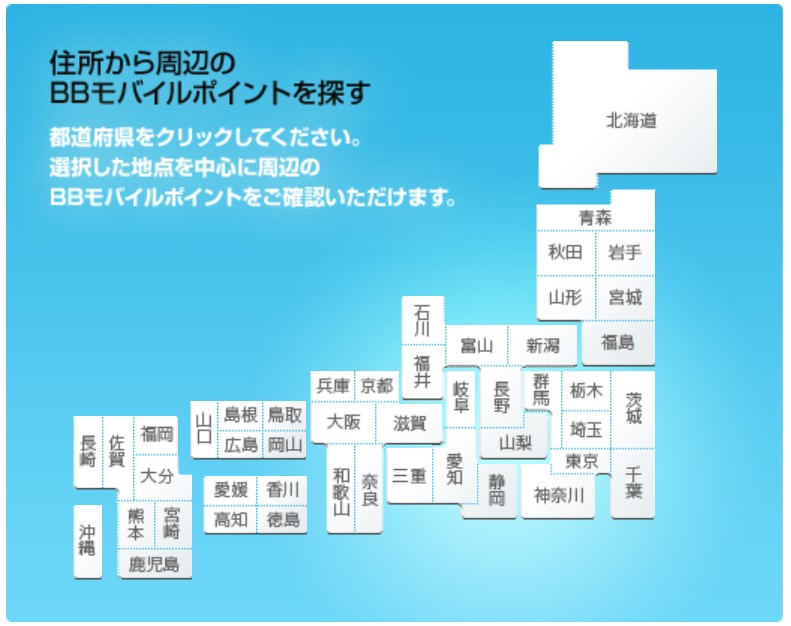
出典:SoftBank|BBモバイルポイント
利用方法
1.エコネクトWiFi接続ツールをダウンロードする
エコネクトの公式ページ、もしくはiOS/android端末でアプリ「エコネクトWiFi接続ツール」をダウンロードしてください。
2.エコネクトWiFi接続ツールにログインする
WiFiを使うためにエコネクトWiFi接続ツールにログインします。
3.自動でアクセスポイントに接続する
利用できるWiFiスポットに近づくと自動接続します。
機能は制限されるが無料で使うこともできる!
実はエコネクトには有料プランの他無料プランも用意されています。
※有料プラン=スタンダードプラン
| 無料プラン | スタンダードプラン | |
| 無料Wi-Fiスポット(5,000箇所) | ○ | ○ |
| スタンダードWi-Fiスポット(100,000箇所) | – | ○ |
| 通信速度 | 最大3~4Mbps | 最大300Mbps |
無料プランだと利用できる箇所が少なくなるのと、速度が低速になるのがデメリット。
とはいえ無料なので実際に使ってみて気に入れば有料プランに切り替えてもよいでしょう。
UQ WiFiとはどんなサービス?
UQ WiMAXのオプションとして利用できる公衆無線LANサービスが「UQ WiFi」。
正確に言うと現在では「UQ WiFiプレミアム」の方が使われています。
UQ WiFiは旧WiMAXで利用できた公衆無線LANサービスでした。
現在主流のWiMAX2+サービスで利用できるのが、UQ WiFiプレミアムの方です。
特徴は「無料」で利用できること。
サービスエリア
利用できるエリアは「WiFiスクエア Wi2 300」「BBモバイルポイント」「UQ Wi-Fi」の3つ。
駅・空港・列車・飲食店など日本全国のアクセスポイントで利用することができます。
UQ WiFi
・東海道新幹線(N700A・N700系の車内(東京~新大阪)/東京~新大阪間全駅のコンコース待合室)
・JR東日本(常磐線特急ひたち/ときわ)
・都営地下鉄(浅草線/三田線/新宿線/大江戸線)
Wi2 300/BBモバイルポイント
利用可能エリアは日本全国広いので、詳しく知りたい場合は下のリンク先を参照してください。
申し込み方法
UQ WiMAX会員専用ページから申込みすることができます。
※ログインするにはmy UQ WiMAX IDとパスワードの入力が必要です。
利用方法は2つ
利用するにはアプリ「UQ Wi-Fiコネクト」を使うか、「WEBブラウザからログイン」して使うかの2パターンあります。
UQ Wi-Fiコネクト
パソコンもしくは、スマホから下のサイトにアクセスしアプリをダウンロードしてください。
インストール後アプリを立ち上げると、地図上にアクセスポイントが表示されます。
あとは自動で接続します。
ログイン・パスワードを入力しなくて済むので簡単。
WEBブラウザからログイン
事前に設定しておく方法とサービスエリアに入ってから設定する方法の2つがあります。
※ここではwindows7での操作方法を記載します。
1.事前に設定しておく
①パソコンで「コントロールパネル」を開く。
②「ネットワークの状態とタスクの表示」をクリック。
③「ネットワークと共有センター」が開くので「新しい接続またはネットワークのセットアップ」をクリック。
④「ワイヤレスネットワークに手動で接続します」を選択してください。そして「次へ」をクリック。
⑤ワイヤレスネットワークの情報を入力する画面が開くので、ネットワーク情報を追加します。
設定値はMy UQおよび加入時のメールに記載してあります。
ここまで設定するとパソコンのネットワーク名一覧に「UQ WiFi」が表示されます。
⑥ブラウザからログインする
ネットワークからUQ WiFiを選びブラウザを立ち上げてください。
するとUQ WiFiのログイン画面が表示されるのでID・パスワードを入力してください。
これでネットにつながります。
2.サービスエリアに入ったら設定する
①デスクトップ画面右下のネットワークアイコンをクリック。
②ネットワークの一覧が表示されるのでUQ WiFiを選択。
③チェックボックス「自動に接続する」にチェック。
④セキュリティキーを入力する
My UQか契約時に受信したメールに記載してあります。
セキュリティキーを入力するとネットにつながります。
そもそもWiFiや公衆無線LANはどういうもの?
公衆無線LANが利用できると言ってもどんなものかよくわからない人もいるのではないでしょうか?
そこでこの項目ではWiFiや公衆無線LANについて説明したいと思います。
WiFiとは?
スマホやパソコン・ゲームなどのネットワーク対応機器を無線でLAN(Local Area Network)に接続するための技術を指します。
公衆無線LANとは?
WiFiを飲食店や交通機関など多くの人が集まる場所で利用できるようにしたサービス。
無料のものと有料のものがあります。(UQ WiFiは無料、Broad Wi-Fi-by エコネクトは一部有料)
WiMAXのようなモバイルルーターがなくてもインターネットが使えるので便利です。
公衆無線LANのメリット・デメリット
WiMAXと比べて公衆無線LANにはどんなメリット・デメリットがあるかそれぞれ見てみましょう。
メリット
・単体ではインターネットに接続できない機器でも公衆無線LANを使えばネットにつながる
・WiMAXルーターを忘れたときでもネットができる
・WiMAXのデータ量を節約できる
・利用する環境によってはWiMAXよりも通信速度は速い
デメリット
・セキュリティは不安
・通信が不安定になりやすい
メリットばかりだと思われがちな公衆無線LANですが実はデメリットも多い。
特にセキュリティ面での不安はあります。
次の項目で詳しく見てみましょう。
公衆無線LANはセキュリティ面で不安な理由
公衆無線LANによっては通信が暗号化されていない場合や、暗号化されていても脆弱性のあるWEPが使われていることがあります。
このような状況だと電波を傍受され個人情報が抜き取られる可能性があります。
ちなみにUQ Wi-Fiの通信はWEPによる暗号化です。
つまり、セキュリティ上の不安があるため、クレジットカード情報やパスワードを求められるサイトの利用は避けてください。
まとめ
BroadWiMAXでもUQ WiFiの代わりとなる公衆無線LANのサービスがあることがわかりました。
WiMAXの電波が入らないときやデータ量を節約したいとき利用してみてください。
ただし、お伝えしたようにセキュリティ面での不安があるため個人情報を入力するようなサービスは使わないよう注意しましょう。
あなたにピッタリなWiMAXを検索!





















